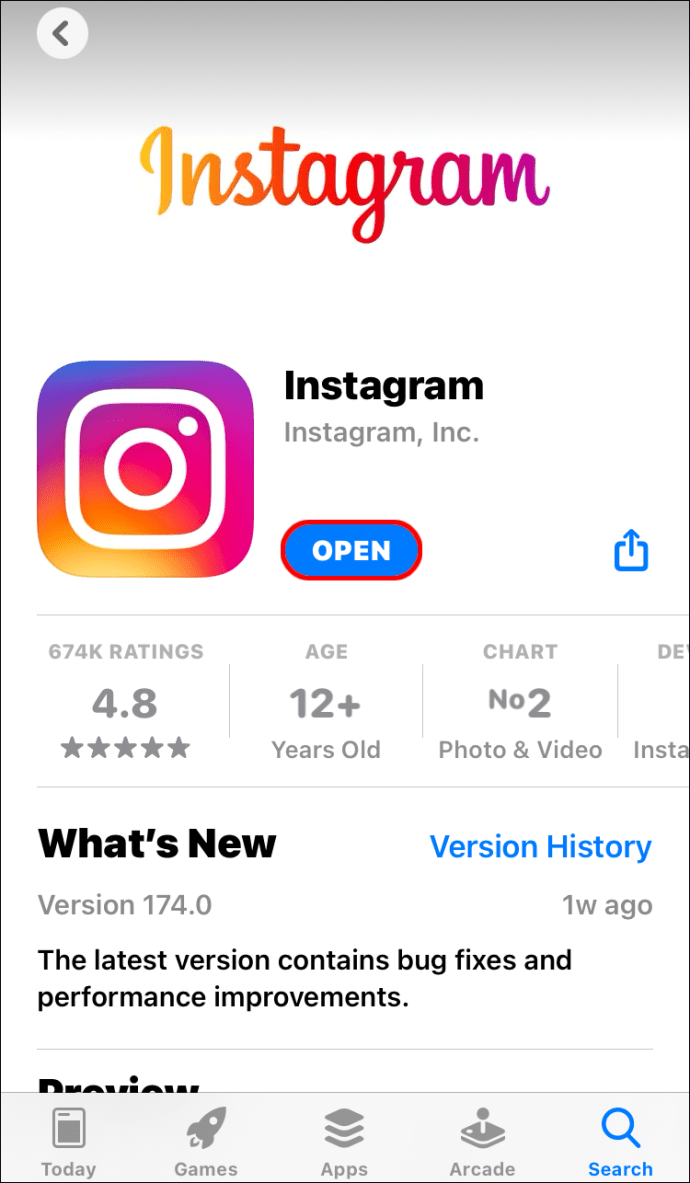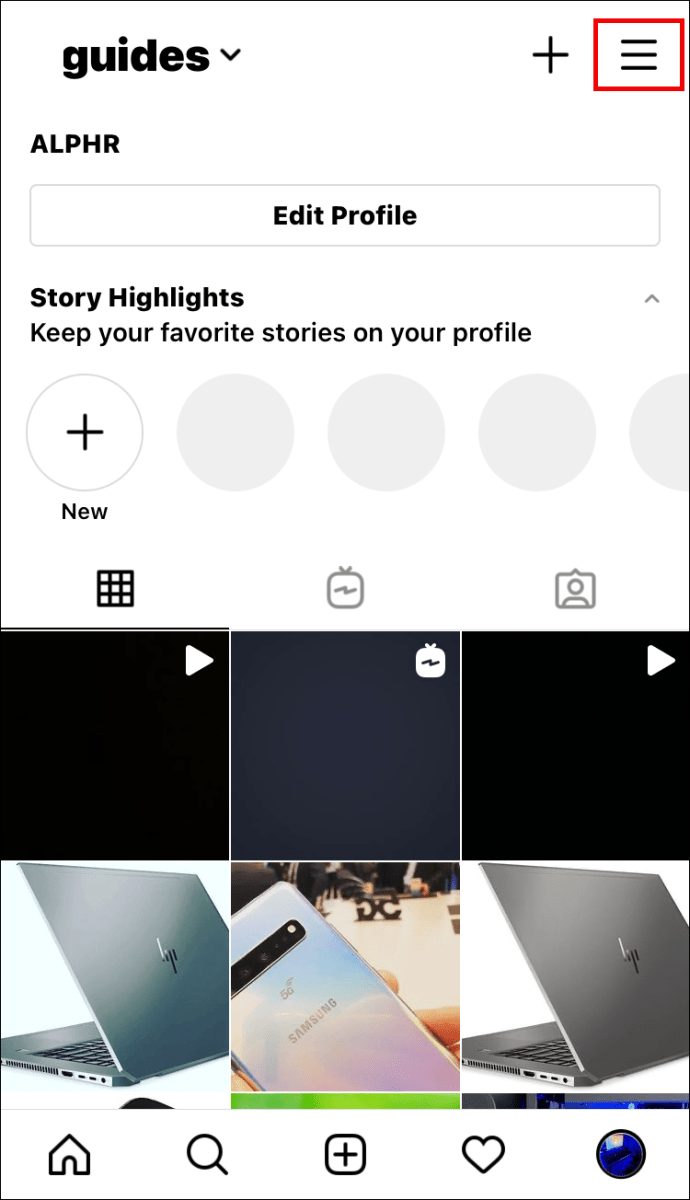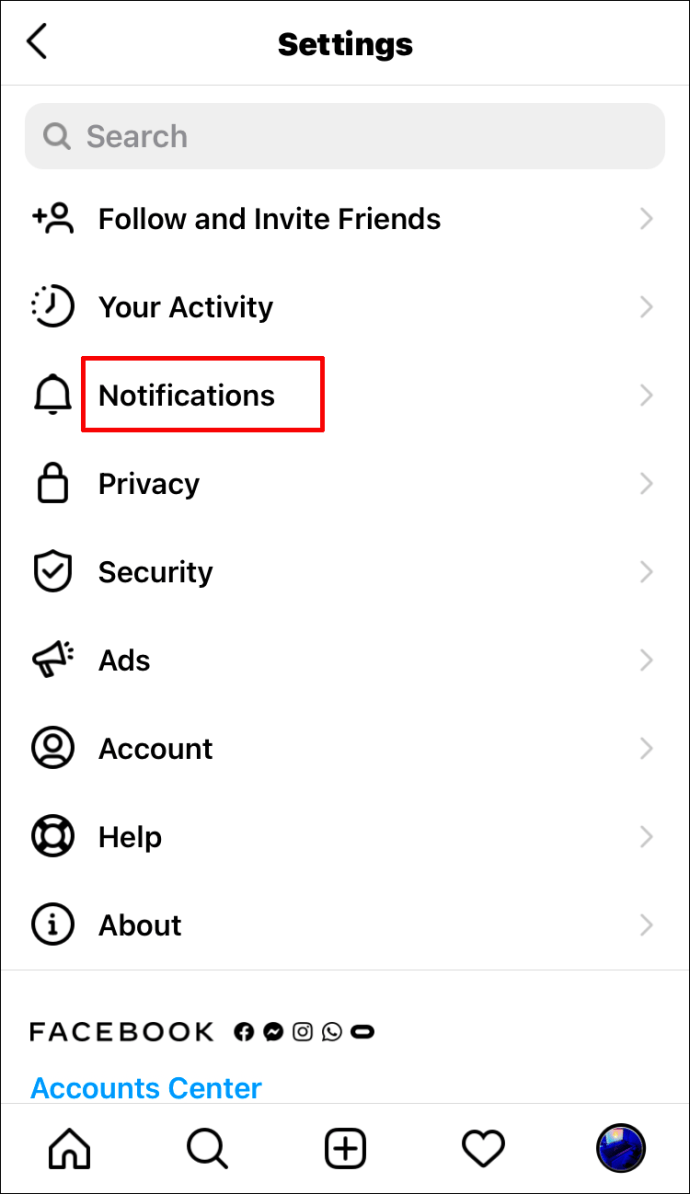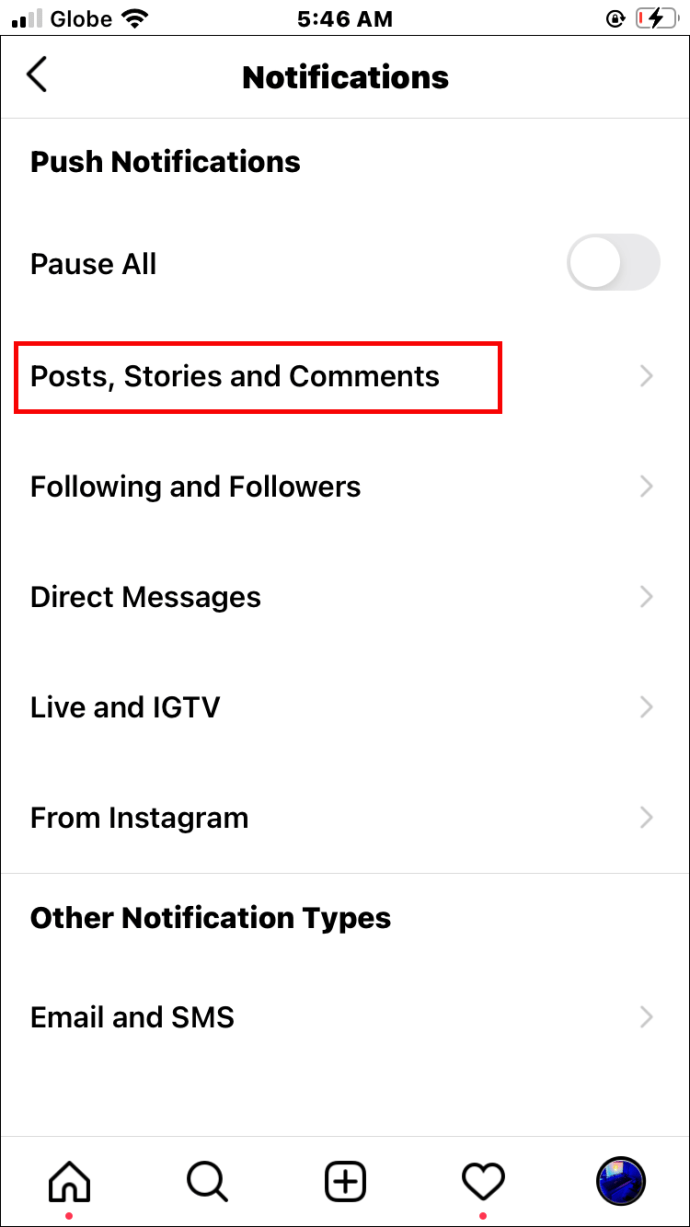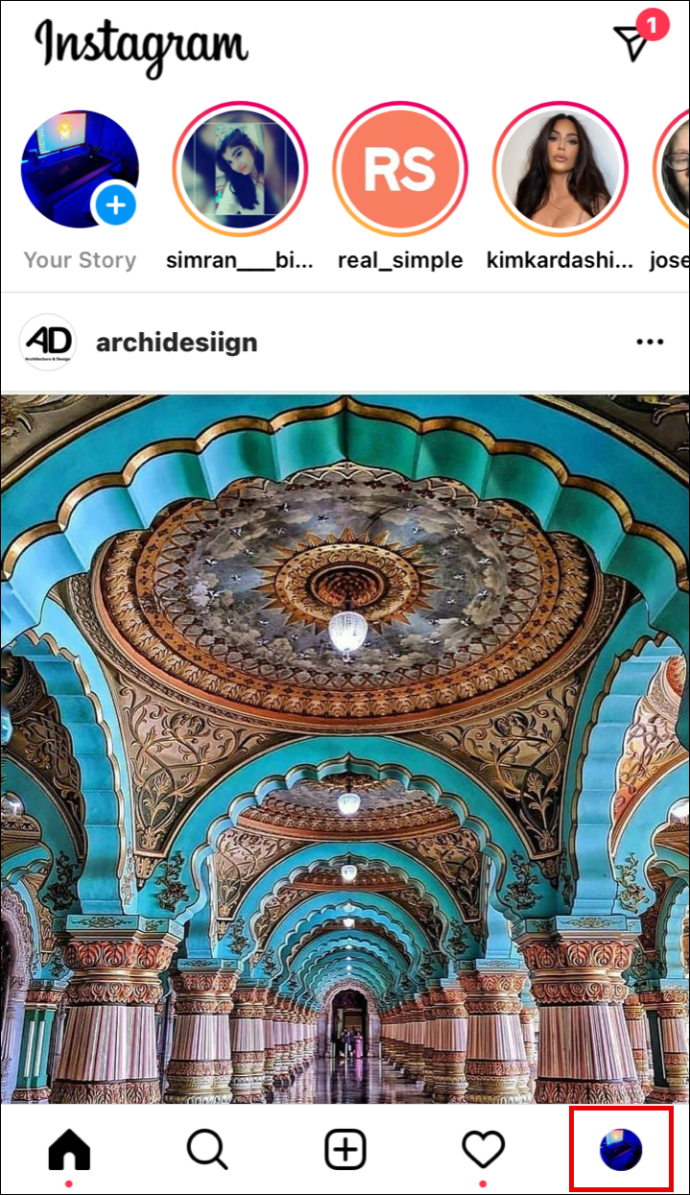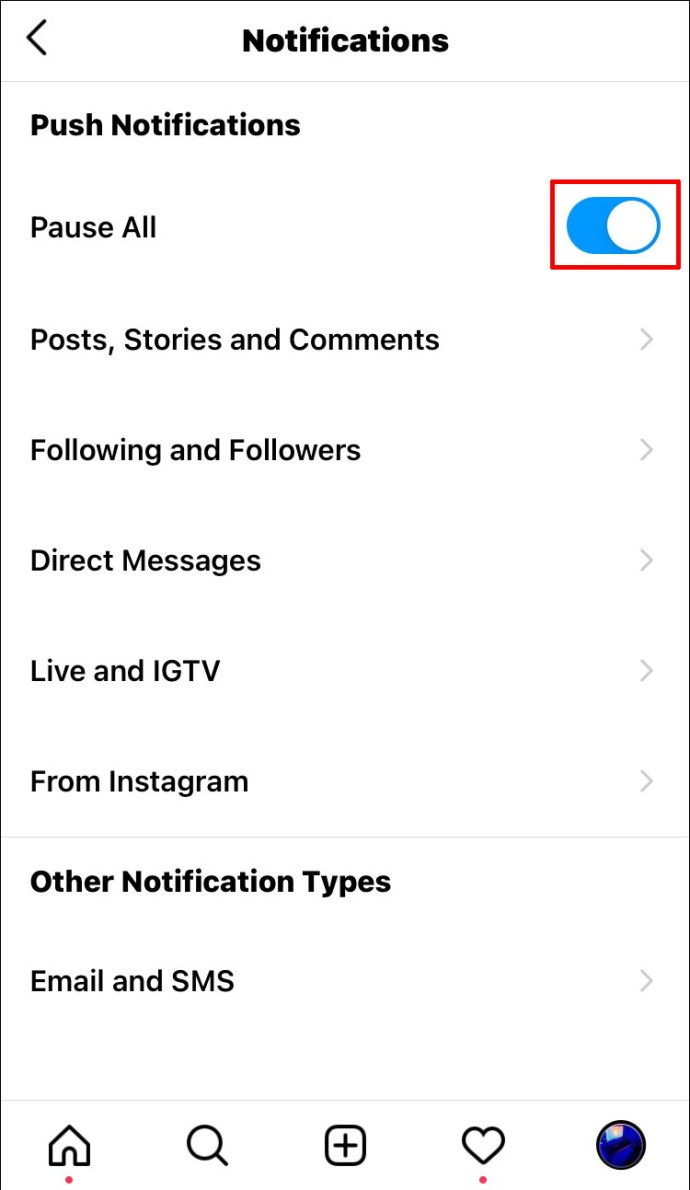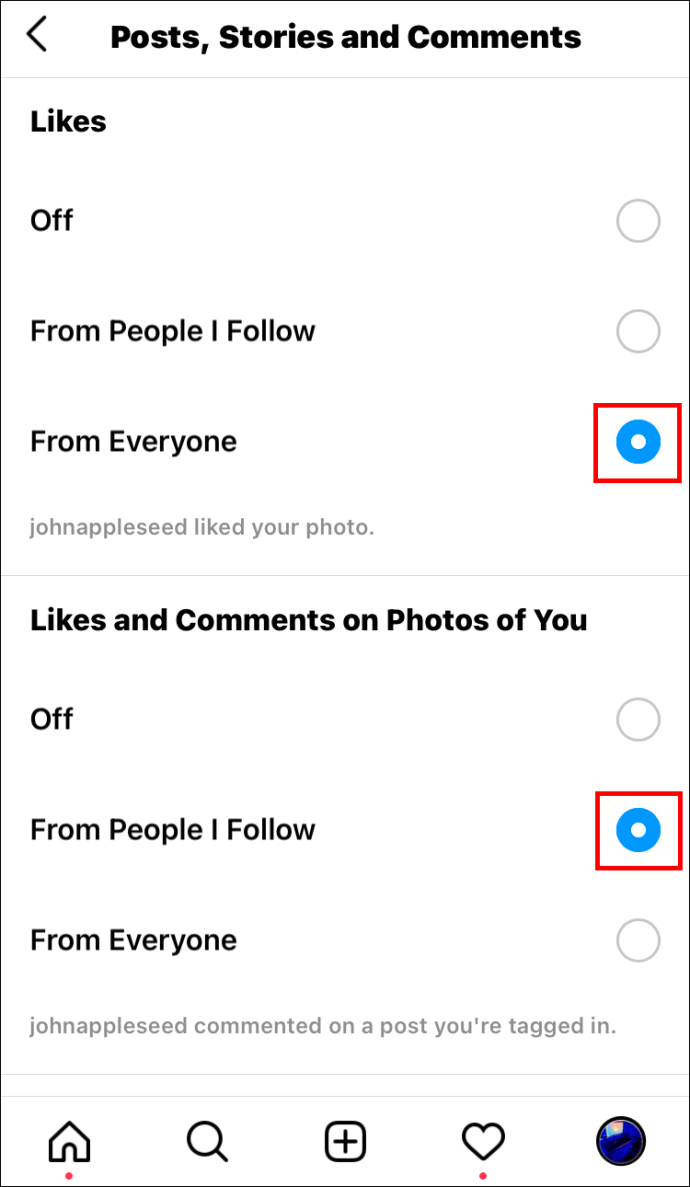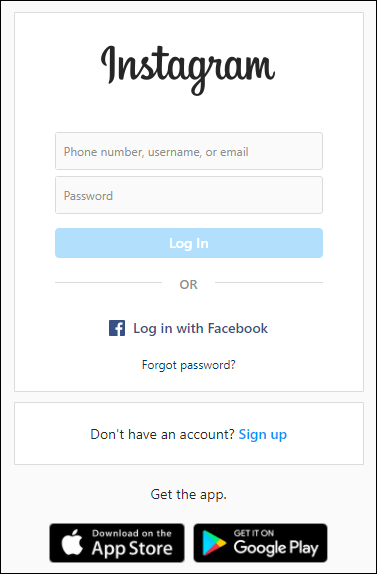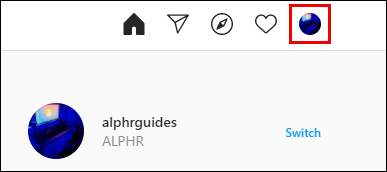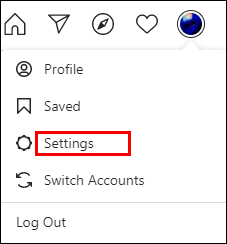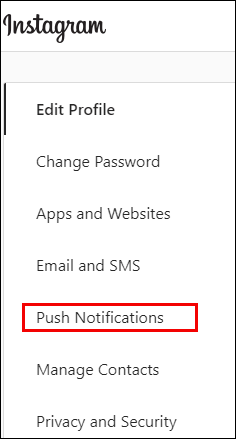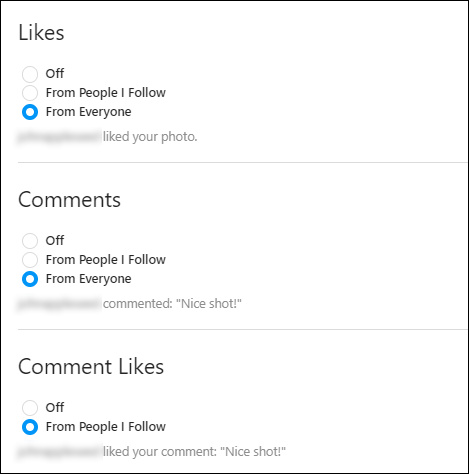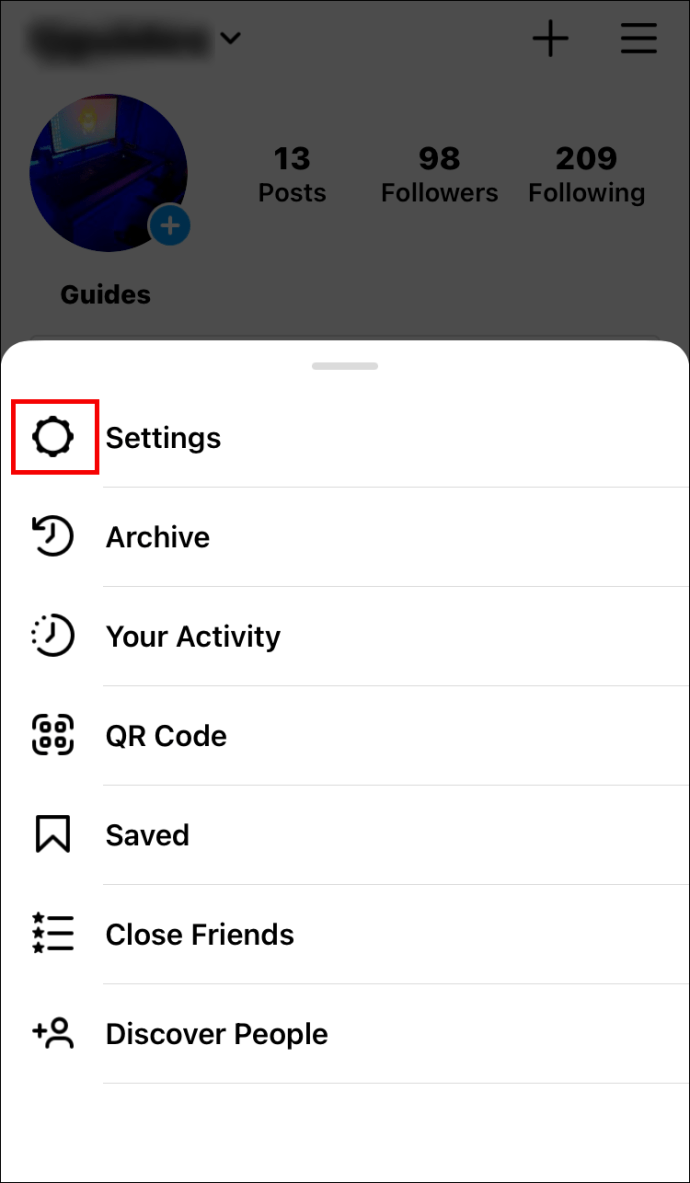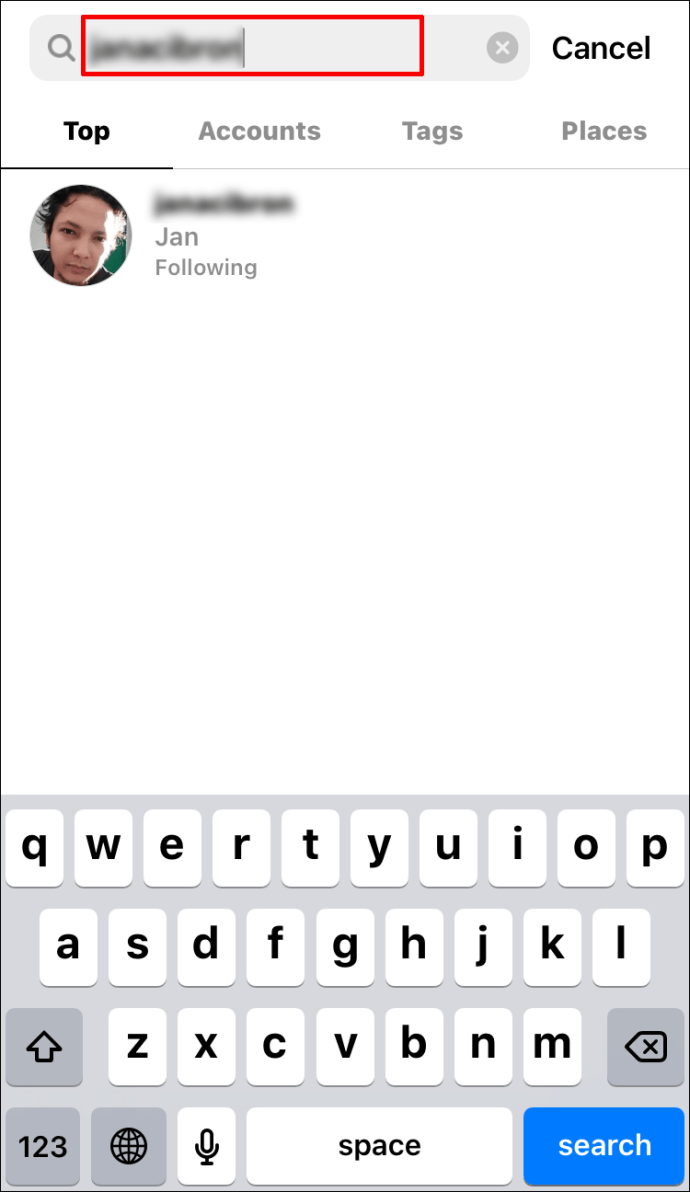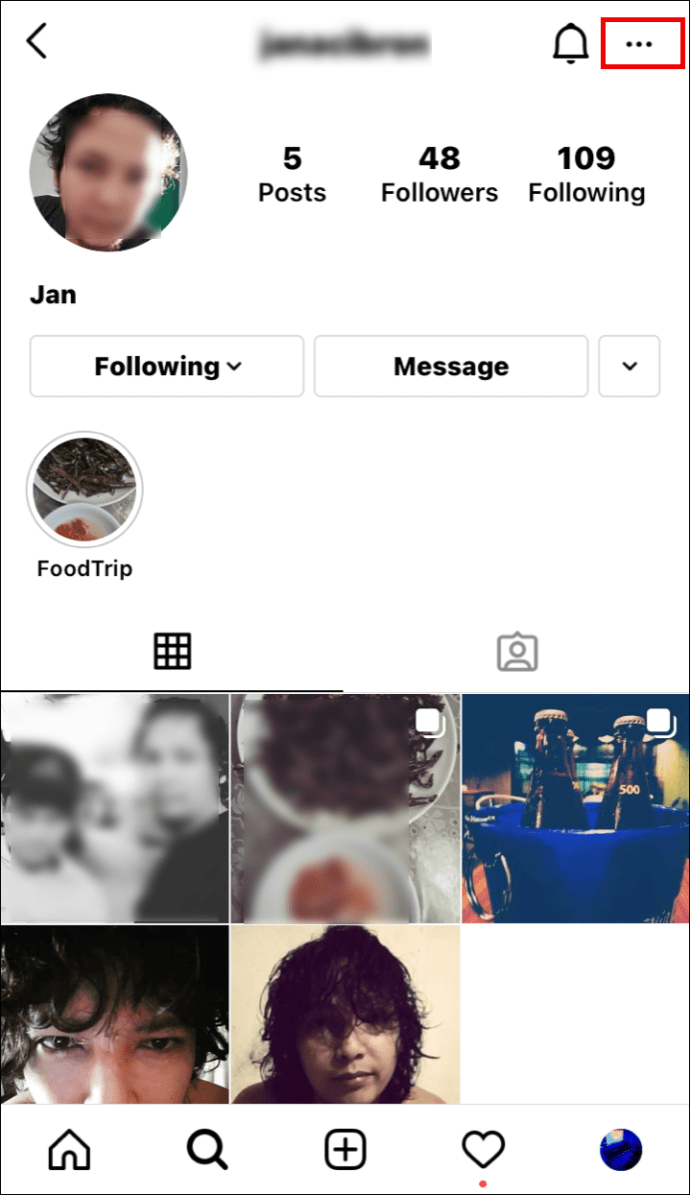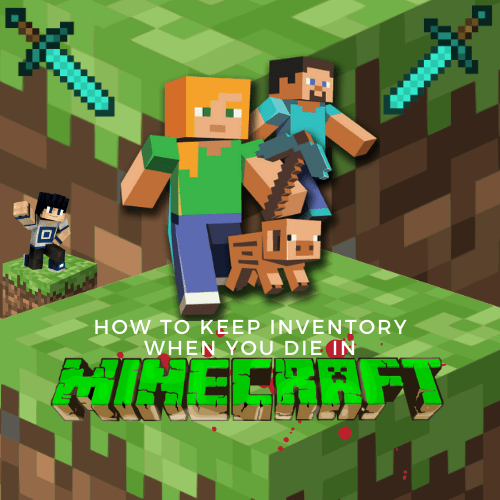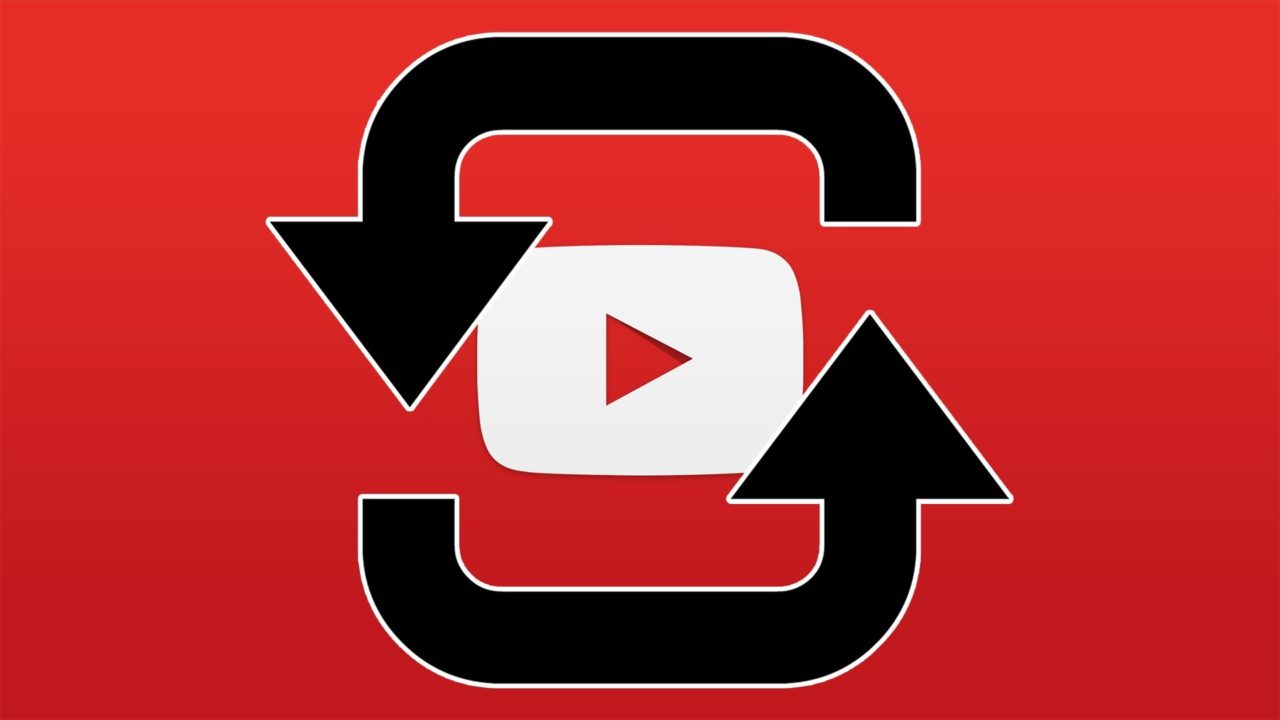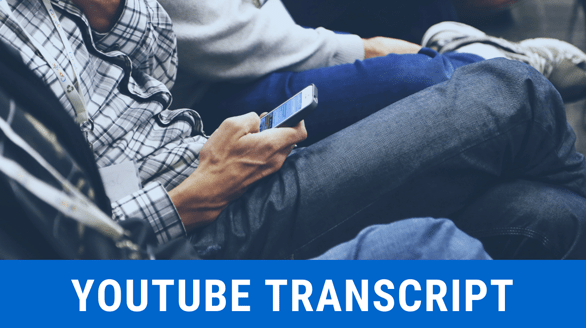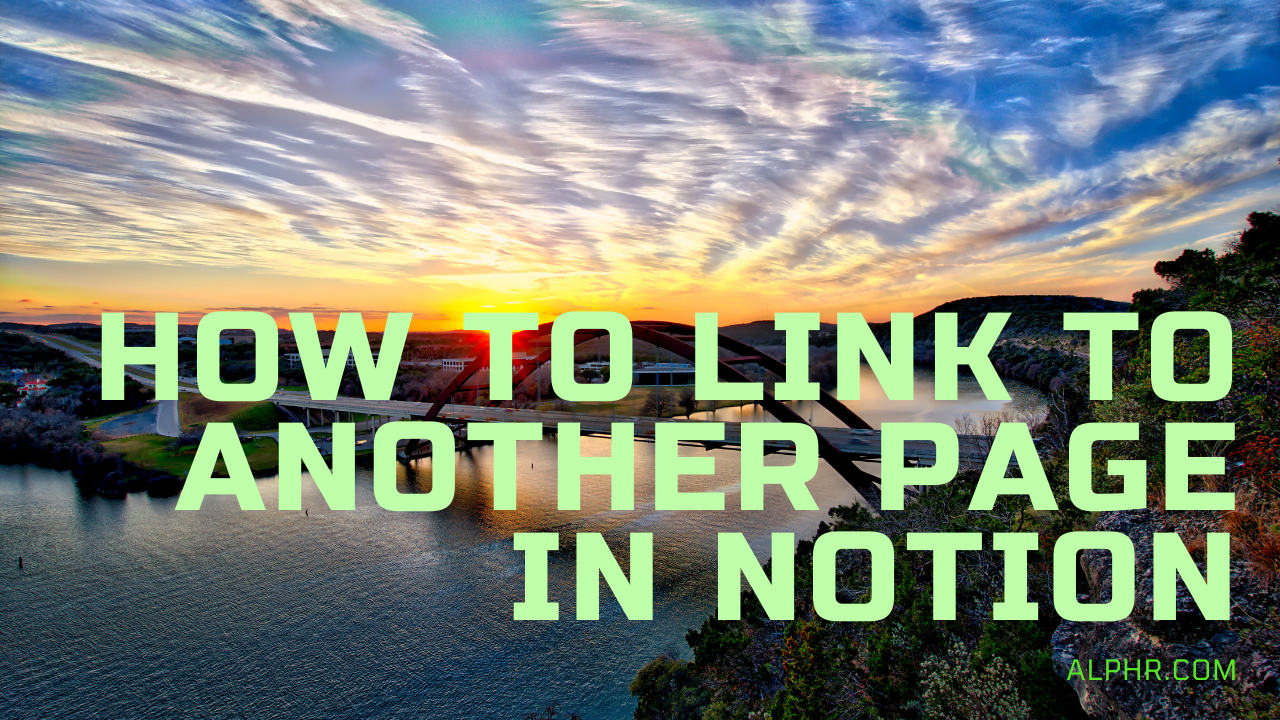การติดตามกิจกรรมล่าสุดของผู้ติดตามเป็นสิ่งสำคัญหากคุณเป็นผู้ใช้ Instagram ตัวยง บางทีคุณอาจไม่อยากพลาดโพสต์ใหม่ของเพื่อนหรือคำขอผู้ติดตามใหม่ หากคุณกำลังมองหาวิธีเปิดใช้งานการแจ้งเตือนบน Instagram คุณมาถูกที่แล้ว
ในบทความนี้ เราจะบอกคุณทุกสิ่งที่คุณจำเป็นต้องรู้ นอกจากนี้ เราจะให้คำแนะนำเกี่ยวกับวิธีรับการแจ้งเตือนเมื่อมีคนถ่ายทอดสดหรือสร้างโพสต์ Instagram ใหม่ และอื่นๆ อีกมากมาย
วิธีเปิดใช้งานการแจ้งเตือนบน Instagram บน iPhone
สมมติว่าคุณเป็นผู้ใช้ Instagram ที่กระตือรือร้นหรือมีธุรกิจที่จะโปรโมต ในกรณีนั้น คุณอาจต้องการรับการแจ้งเตือนจาก Instagram ที่จะให้ข้อมูลอัปเดตเกี่ยวกับกิจกรรมของผู้ติดตามของคุณ
ตามค่าเริ่มต้น Instagram จะแจ้งเตือนคุณเมื่อมีกิจกรรมที่เกี่ยวข้องกับคุณ แต่คุณสามารถกรองประเภทของเนื้อหาที่คุณต้องการรับการแจ้งเตือนเพิ่มเติมหรือกรองเนื้อหาที่คุณไม่เห็นความสำคัญได้
วิธีเปิดใช้งานการแจ้งเตือนบน Instagram บน iPhone ของคุณ:
- เปิดแอพ Instagram บน iPhone ของคุณ
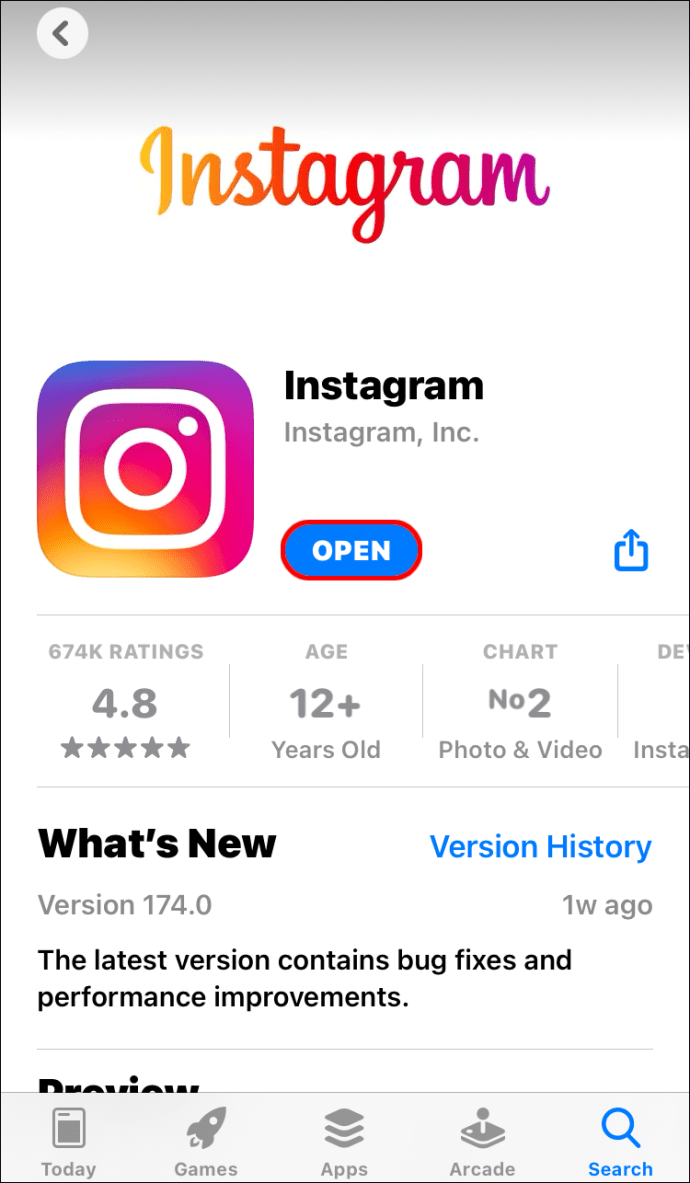
- เปิดเมนูอินสตาแกรม แตะที่แถบแนวนอนสามแถบที่มุมบนขวาของหน้าจอ
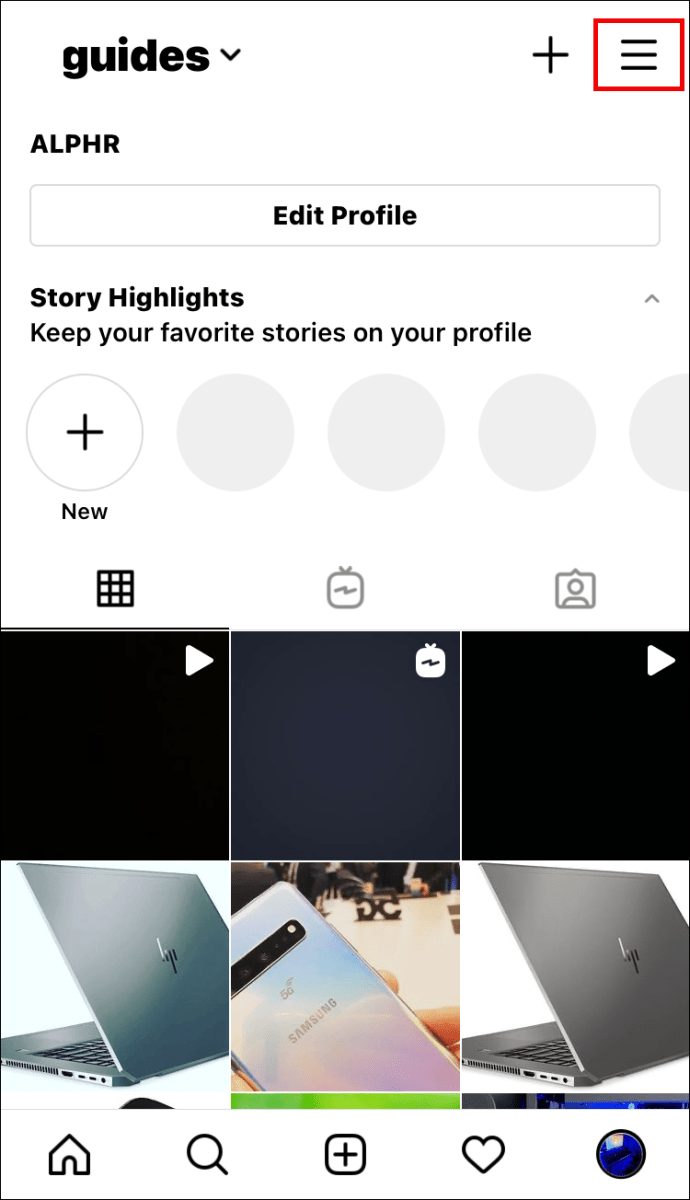
- ไปที่แท็บ "การตั้งค่า" และเปิด "การแจ้งเตือน"
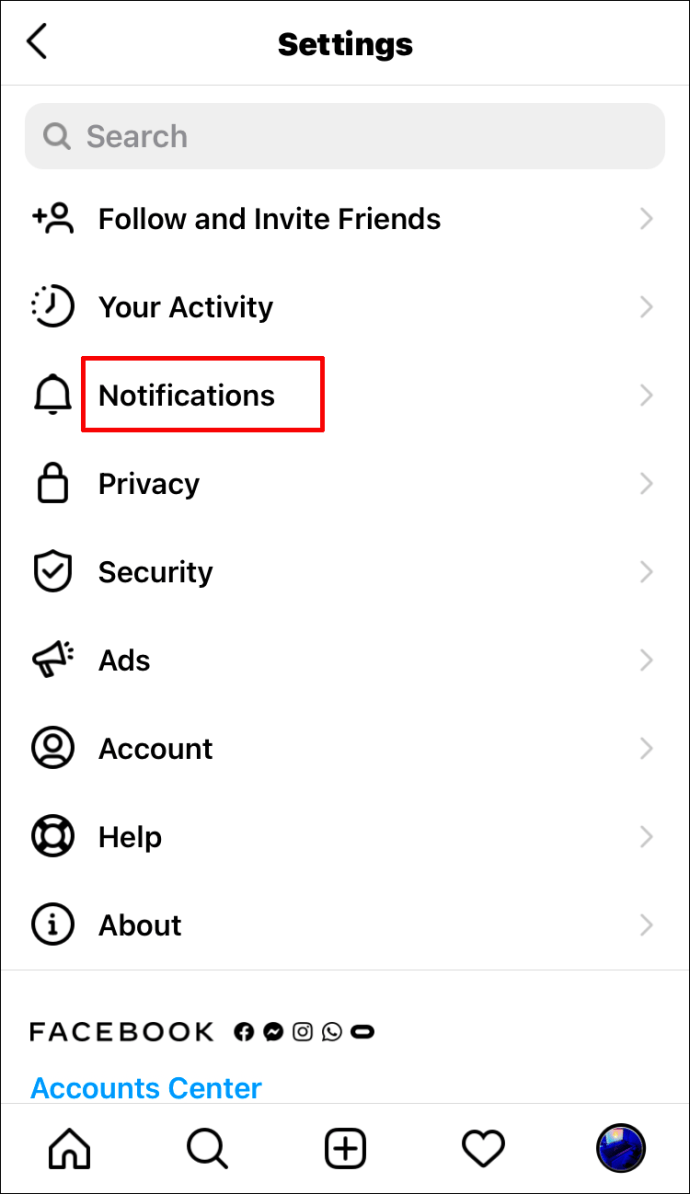
- ตรวจสอบให้แน่ใจว่าปุ่มสลับ "หยุดชั่วคราวทั้งหมด" ถูกปิดใช้งาน

- จากนั้น คุณสามารถปรับการแจ้งเตือนสำหรับกิจกรรมเฉพาะ เช่น:
- โพสต์ เรื่องราว และความคิดเห็น
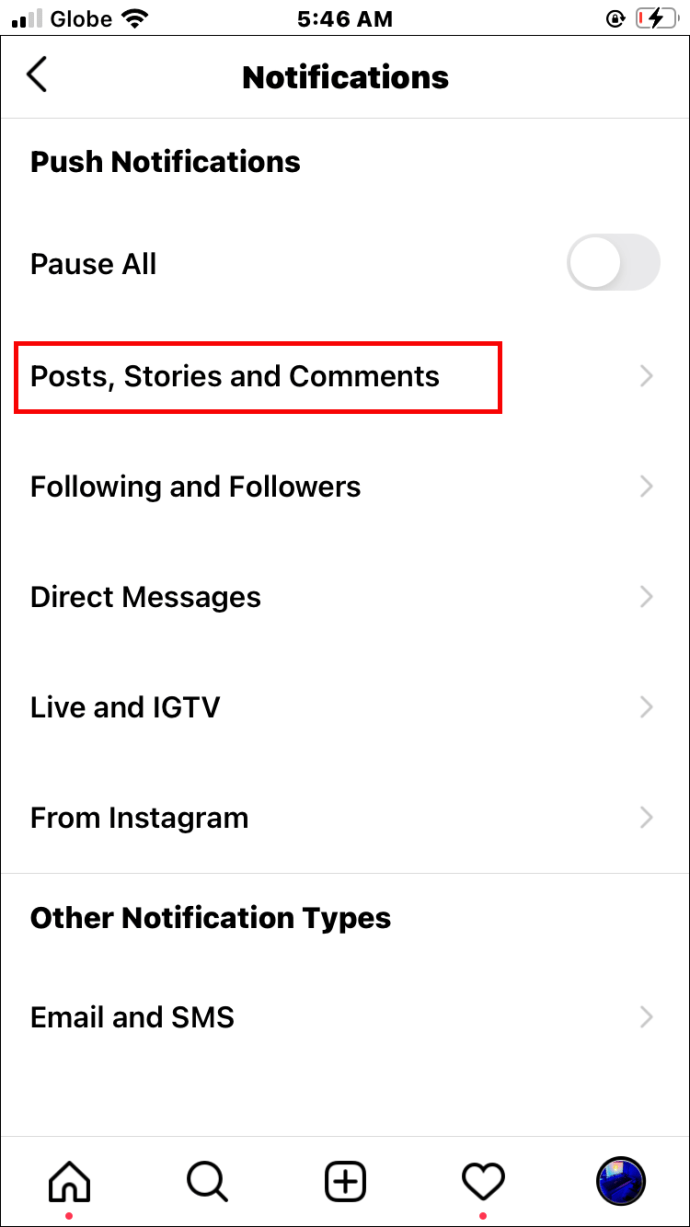
- ผู้ติดตามและผู้ติดตาม
- ข้อความโดยตรง
- ถ่ายทอดสดและ IGTV
- จากอินสตาแกรม
- อีเมลและ SMS
- โพสต์ เรื่องราว และความคิดเห็น
- หากต้องการเปิดใช้งานการแจ้งเตือนใด ๆ ที่ระบุไว้ข้างต้น เพียงคลิกที่ส่วนนั้นและตรวจสอบให้แน่ใจว่าได้เปิดใช้งานปุ่มสลับสำหรับการแจ้งเตือนเหล่านั้น
วิธีเปิดใช้งานการแจ้งเตือนบน Instagram บนอุปกรณ์ Android
ในส่วนนี้ เราจะให้คำแนะนำโดยละเอียดเกี่ยวกับวิธีเปิดใช้งานการแจ้งเตือนบน Instagram หากคุณเป็นผู้ใช้ Android ขั้นตอนที่คุณต้องปฏิบัติตามนั้นค่อนข้างตรงไปตรงมา ตอนนี้คุณไม่ต้องกังวลว่าจะพลาดเรื่องราวสำคัญหรือความคิดเห็นจากผู้ติดตามของคุณอีกต่อไป
ต่อไปนี้เป็นวิธีเปิดใช้งานการแจ้งเตือนบน Instagram บนอุปกรณ์ Android ของคุณ:
- เปิดแอพ Instagram บนโทรศัพท์ของคุณ
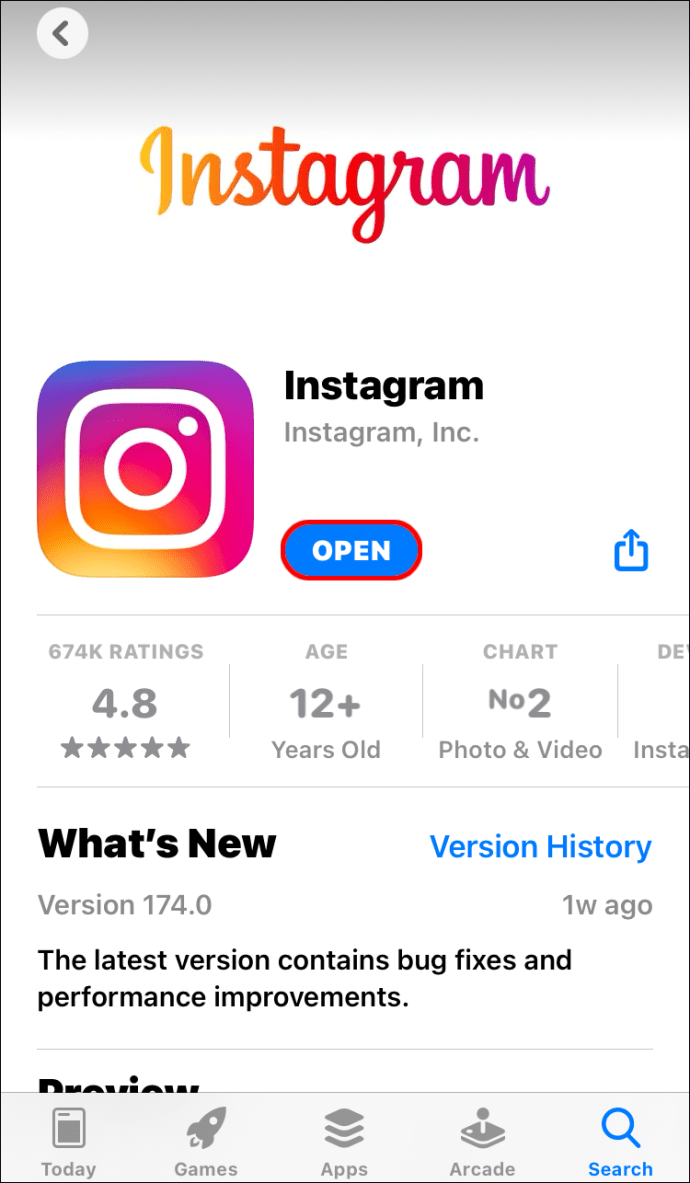
- เปิดเมนูอินสตาแกรม
- แตะที่รูปโปรไฟล์ของคุณที่มุมล่างขวามือ
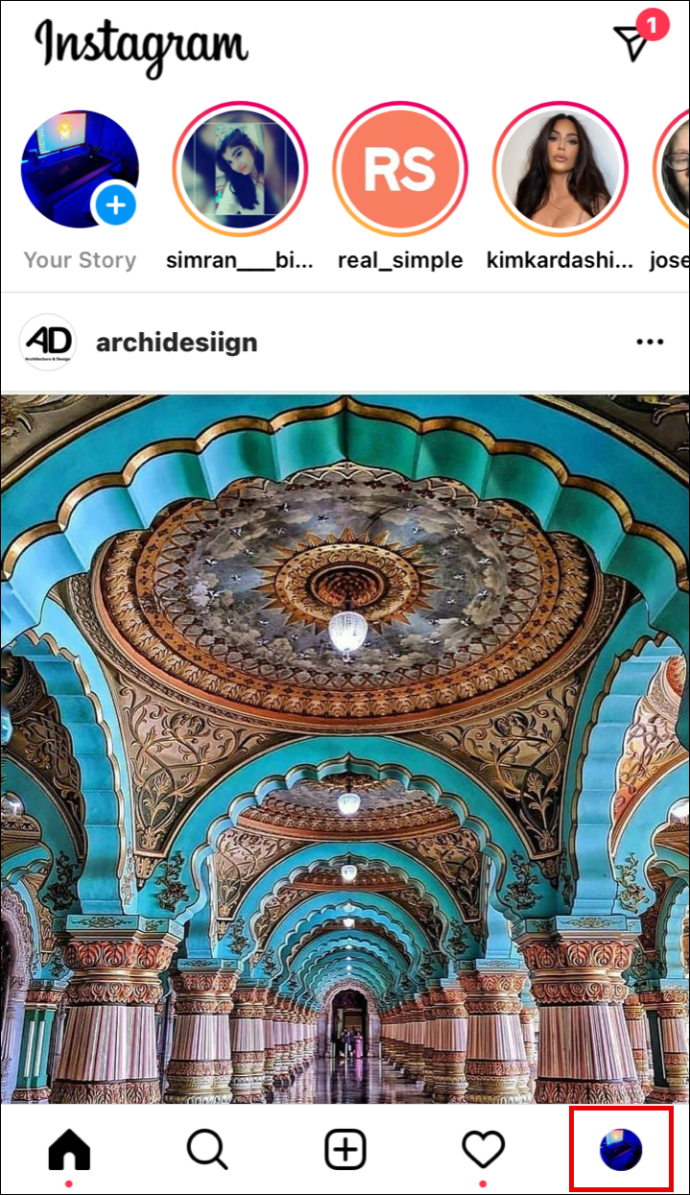
- แตะที่แถบแนวนอนสามแถบที่มุมบนขวาของหน้าจอ
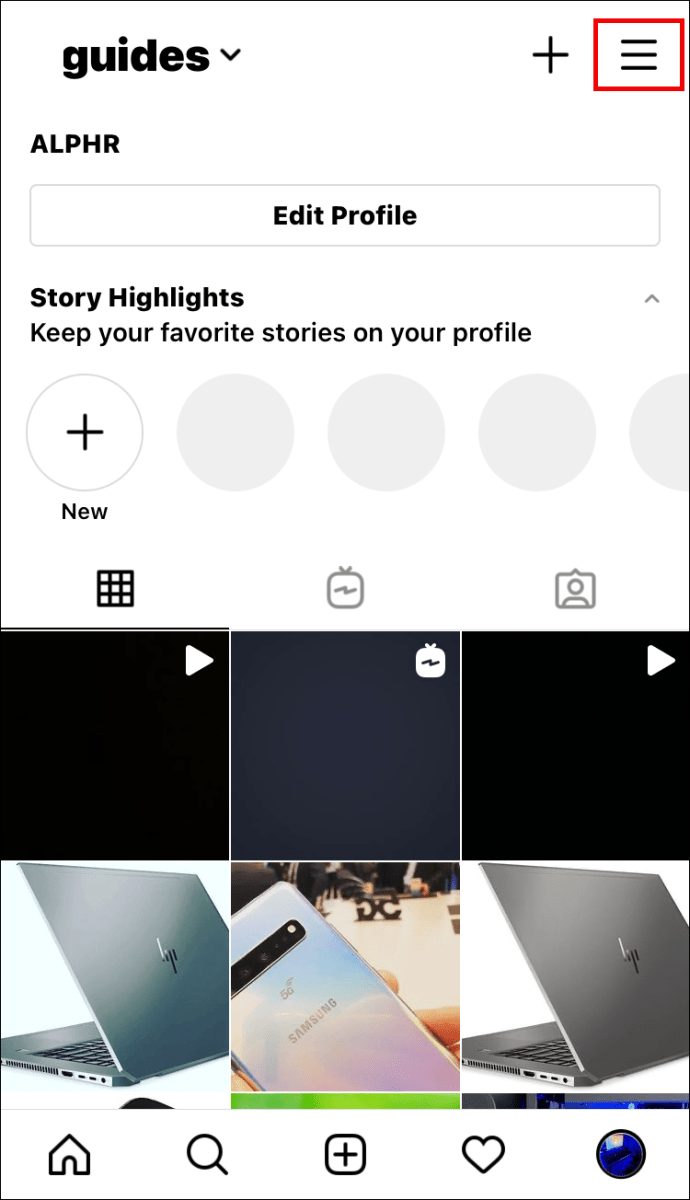
- ไปที่แท็บ "การตั้งค่า" ที่มุมล่างขวาและเปิดส่วน "การแจ้งเตือน"
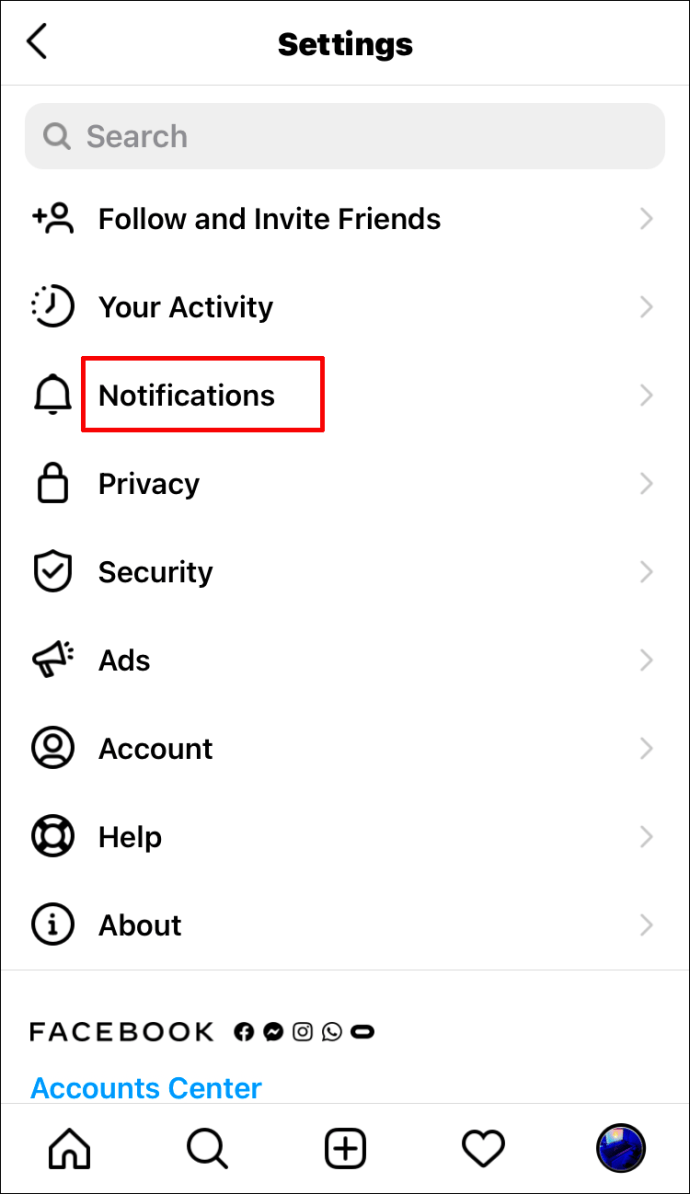
- คุณจะเข้าสู่เมนู "การแจ้งเตือนแบบพุช" ทันที หากคุณไม่เคยได้รับการแจ้งเตือนใดๆ มาก่อน ให้ตรวจสอบว่าปุ่มสลับ "หยุดทั้งหมด" เปิดใช้งานอยู่หรือไม่ หากต้องการรับการแจ้งเตือนจาก Instagram คุณควรปิดใช้งานปุ่มนี้
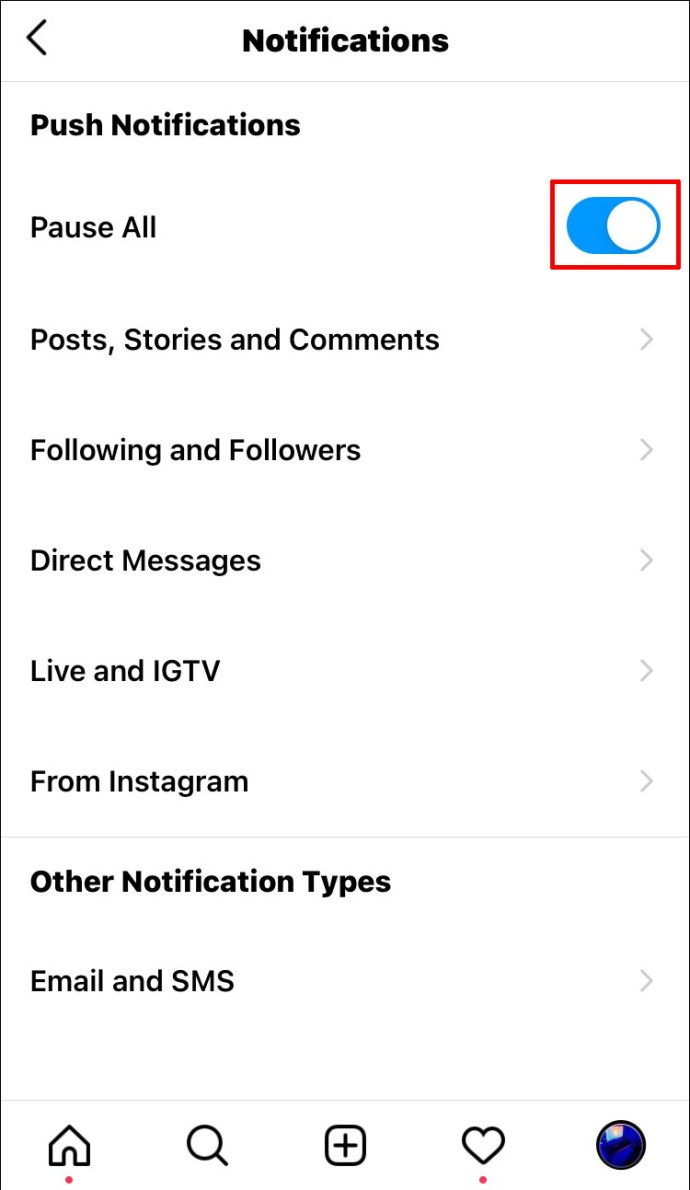
- ตอนนี้ คุณจะสามารถเปิดใช้งานการแจ้งเตือนสำหรับพื้นที่เฉพาะ เช่น:
- โพสต์ เรื่องราว และความคิดเห็น
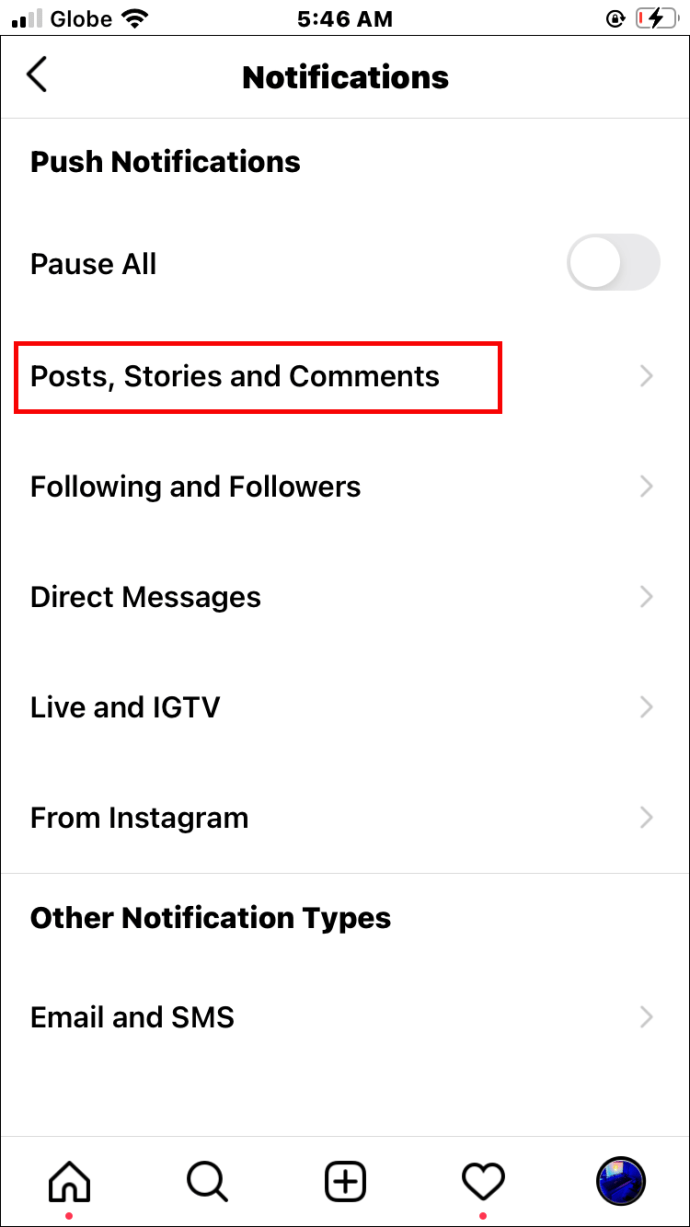
- ผู้ติดตามและผู้ติดตาม
- ข้อความโดยตรง
- ถ่ายทอดสดและ IGTV
- จากอินสตาแกรม
- อีเมลและ SMS
- โพสต์ เรื่องราว และความคิดเห็น
- เปิดแต่ละส่วนเหล่านี้เพื่อเปิดใช้งานการแจ้งเตือนที่คุณต้องการ เพียงแตะที่วงกลมถัดจากตัวเลือก "เปิด" สำหรับการดำเนินการเฉพาะที่คุณต้องการรับการแจ้งเตือน ตัวอย่างเช่น หากคุณไปที่การแจ้งเตือน > การติดตามและผู้ติดตาม > ผู้ติดตามใหม่ > เปิด คุณจะได้รับการแจ้งเตือนทุกครั้งที่คุณมีผู้ติดตามใหม่บน Instagram
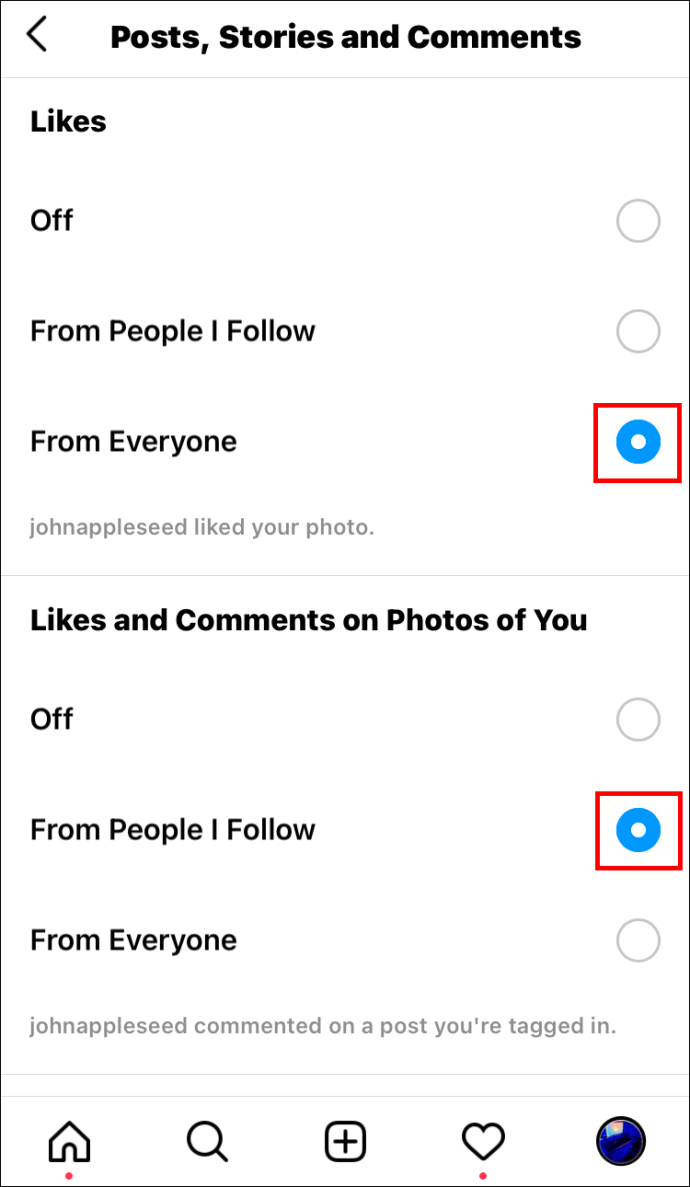
วิธีเปิดใช้งานการแจ้งเตือนบน Instagram บนพีซี
การเปิดใช้งานการแจ้งเตือนบน Instagram บนพีซีของคุณเป็นกระบวนการที่ค่อนข้างตรงไปตรงมา ซึ่งจะใช้เวลาไม่เกินหนึ่งนาทีจึงจะเสร็จสมบูรณ์ บางทีคุณอาจพบว่าพีซีของคุณนำทางผ่านการตั้งค่าแอพได้ง่ายขึ้นเนื่องจากมีอินเทอร์เฟซที่ใหญ่ขึ้น เพียงทำตามขั้นตอนเหล่านี้เพื่อจัดการการแจ้งเตือนบน Instagram:
- ลงชื่อเข้าใช้บัญชี Instagram ของคุณบนพีซี
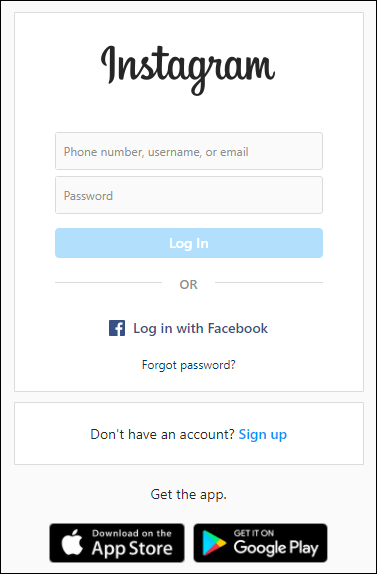
- คลิกที่รูปประจำตัวของคุณที่มุมขวาของเมนู Instagram ที่ด้านบน
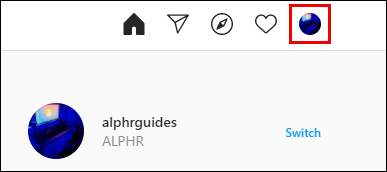
- คลิกที่ส่วน "การตั้งค่า" เพื่อเปิด
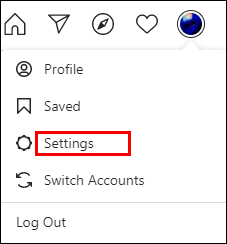
- คุณจะเห็นเมนูการตั้งค่าทางด้านซ้ายในขณะนี้ ไปที่ส่วน "การแจ้งเตือนแบบพุช" แล้วคลิกเพื่อเปิด
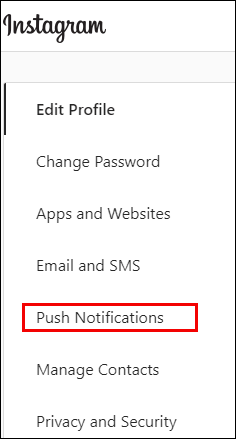
- หากคุณไม่ได้รับการแจ้งเตือนใดๆ จาก Instagram อาจเป็นเพราะปิดการแจ้งเตือนไว้ ตรวจสอบให้แน่ใจว่าได้เปิดใช้งานเป็น "จากคนที่ฉันติดตาม" หรือ "จากทุกคน" สำหรับแต่ละส่วนที่คุณต้องการรับการแจ้งเตือน
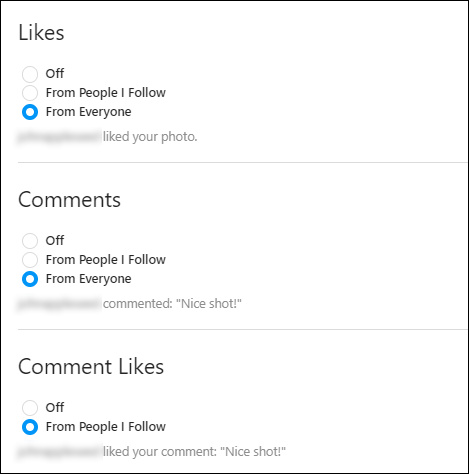
คุณสามารถเปิดใช้งานการแจ้งเตือนสำหรับหมวดหมู่ต่อไปนี้: ชอบ, ความคิดเห็น, ความคิดเห็นชอบ, ชอบ, และความคิดเห็นบนรูปภาพของคุณ, ยอมรับคำขอติดตาม, คำขอ Instagram Direct, Instagram Direct, เตือนความจำ, โพสต์และเรื่องราวแรก, จำนวนการดู IGTV, คำขอสนับสนุน, และวิดีโอสด
วิธีรับการแจ้งเตือนบน Instagram เมื่อมีคนถ่ายทอดสด
การถ่ายทอดสดได้กลายเป็นวิธียอดนิยมในการมีส่วนร่วมกับผู้ชมสำหรับ Instagrammers ส่วนใหญ่ในปัจจุบัน ไม่ว่าจะเป็นเพียงเพื่อนของคุณที่อัปเดตทุกคนเกี่ยวกับกิจกรรมล่าสุดในชีวิตของพวกเขา หรือนักร้องคนโปรดของคุณที่มีช่วงถาม & ตอบ คุณไม่อยากพลาดการออกอากาศเหล่านี้
ข่าวดีก็คือ Instagram ได้เปิดการแจ้งเตือนวิดีโอสดสำหรับผู้ใช้ทั้งหมดโดยค่าเริ่มต้น นอกจากนี้ยังหมายความว่าไม่มีวิธีเลือกเปิดและปิดสำหรับผู้ใช้เฉพาะ คุณสามารถรับการแจ้งเตือนจากทุกคนหรือปิดการแจ้งเตือนได้ในการตั้งค่าการแจ้งเตือน
ในกรณีที่คุณไม่ได้รับการแจ้งเตือนแบบสด ตรวจสอบให้แน่ใจว่าได้เปิดใช้งานแล้ว วิธีตรวจสอบมีดังนี้
- ลงชื่อเข้าใช้บัญชี Instagram ของคุณและคลิกที่รูปประจำตัวในแถบเครื่องมือด้านล่างเพื่อเปิดเมนู
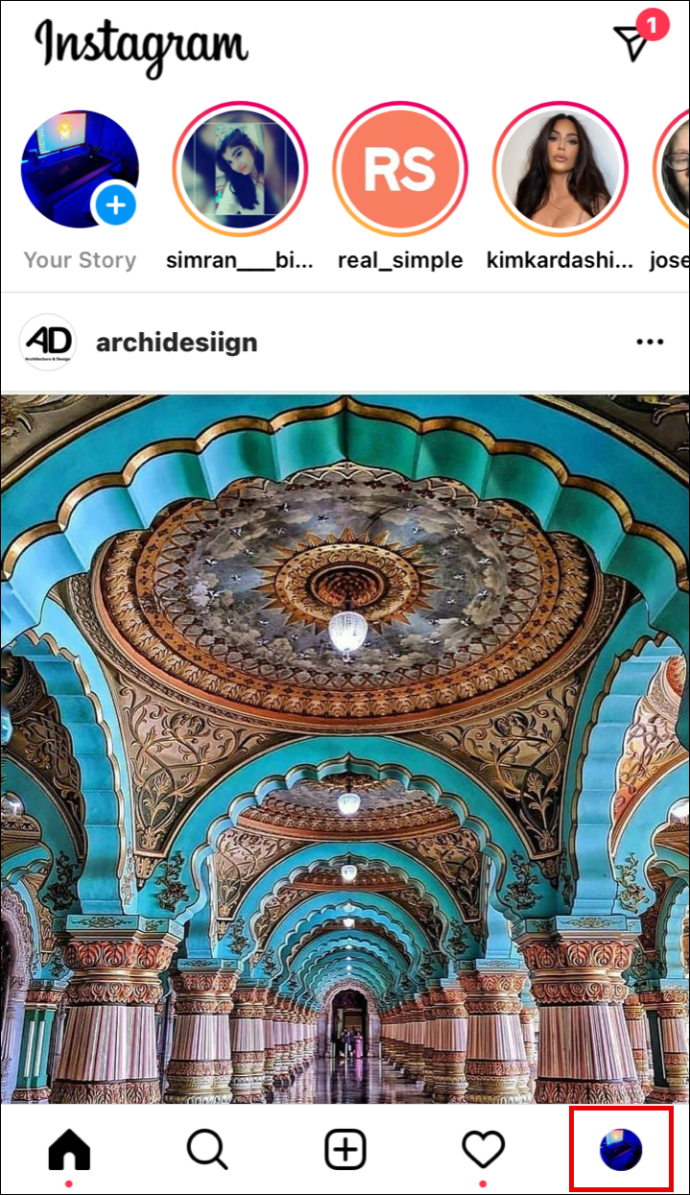
- ตรงไปที่หน้า "การตั้งค่า"
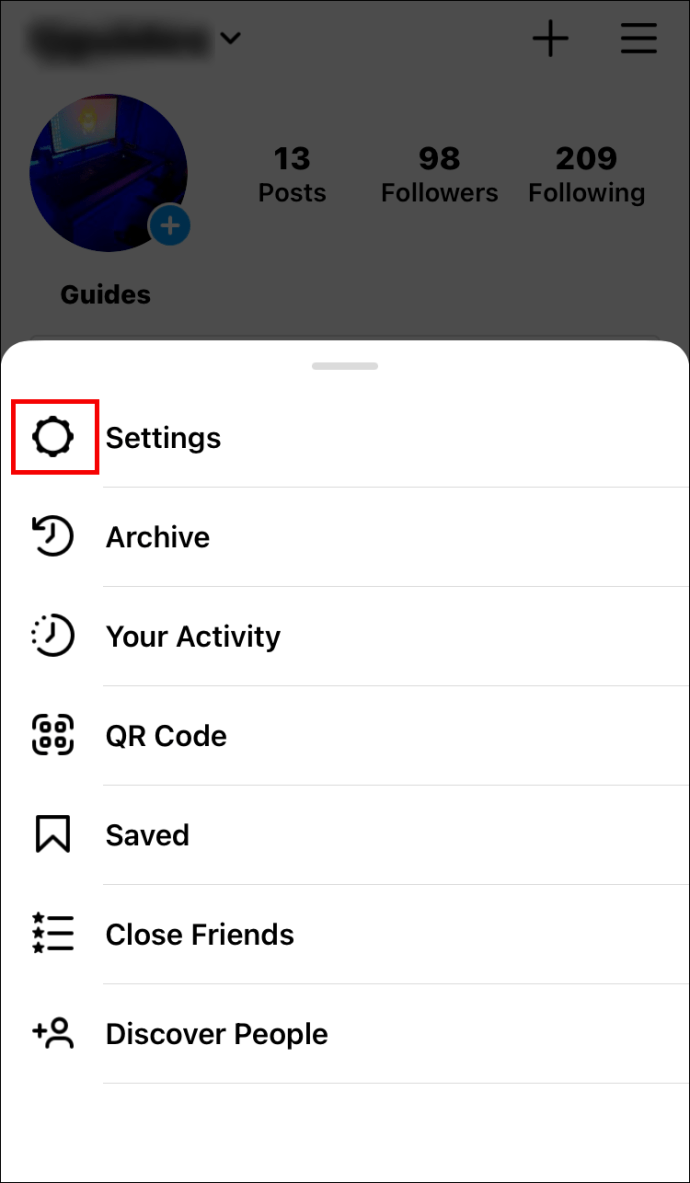
- เลือกส่วน "การแจ้งเตือน"
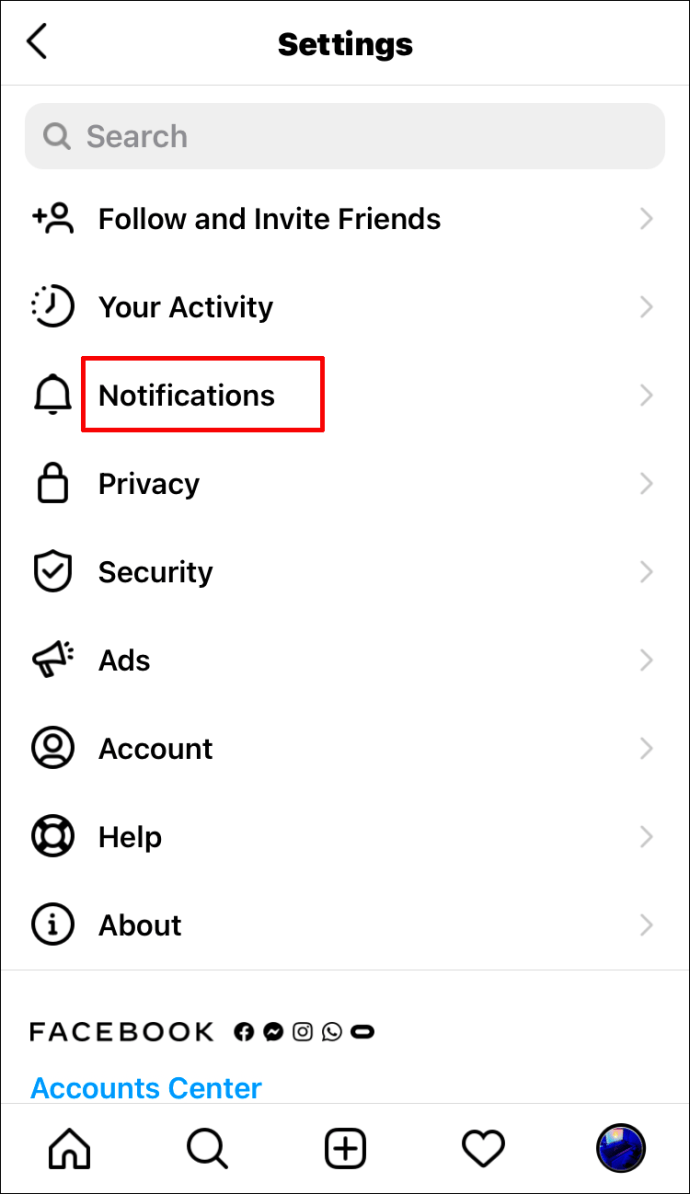
- เมื่อเข้าไปข้างในแล้ว ให้ตรวจสอบสองสิ่งนี้:
- ปุ่มสลับ "หยุดชั่วคราวทั้งหมด" ถูกปิดใช้งานหรือไม่
- ส่วน "วิดีโอถ่ายทอดสด" ใต้ "ถ่ายทอดสดและ IGTV" ถูกตั้งค่าเป็น "เปิดหรือไม่"
- หากคำตอบของคำถามสองข้อข้างต้นคือไม่ใช่ ตรวจสอบให้แน่ใจว่าคุณได้ปิดใช้งานปุ่มหยุดชั่วคราวทั้งหมด และเปิดการแจ้งเตือนจากส่วน "Live และ IGTV"

คุณควรได้รับการแจ้งเตือนเกี่ยวกับผู้ใช้ที่กำลังถ่ายทอดสดบน Instagram
วิธีรับการแจ้งเตือนบน Instagram เมื่อมีคนโพสต์
เมื่อคุณเลื่อนดูฟีด Instagram คุณอาจสังเกตเห็นว่าโพสต์ไม่ได้เรียงตามลำดับเวลา นั่นเป็นเพราะว่า Insta ใช้อัลกอริธึมพิเศษเพื่อแสดงเนื้อหาที่เกี่ยวข้องที่คุณสนใจ
วิธีนี้ทำให้แพลตฟอร์มประสบความสำเร็จอย่างมาก เนื่องจากผู้ใช้เลื่อนดูและมีส่วนร่วมอยู่เสมอ แม้ว่าวิธีการมีส่วนร่วมนี้อาจฟังดูเจ๋ง แต่บางครั้งคุณอาจพลาดโพสต์จากผู้ใช้ที่คุณต้องการดูการอัปเดต นั่นคือเมื่อเปิดการแจ้งเตือนสำหรับผู้ใช้เฉพาะเข้ามา
หากคุณต้องการรับการแจ้งเตือนทุกครั้งที่มีคนโพสต์ สิ่งที่คุณควรทำมีดังนี้:
- เมื่อคุณเห็นโพสต์ที่มาจากบุคคลนั้นในฟีดข่าวของคุณ ให้แตะจุดสามจุดถัดจากชื่อผู้ใช้ (ที่มุมบนขวาของโพสต์)

- แตะที่ตัวเลือก "เปิดการแจ้งเตือนโพสต์"

ตอนนี้ คุณจะได้รับการแจ้งเตือนทางโทรศัพท์ทุกครั้งที่บุคคลนั้นอัปโหลดโพสต์ใหม่
อีกวิธีหนึ่งในการเปิดใช้งานการแจ้งเตือนจากผู้ใช้เฉพาะคือผ่านหน้าโปรไฟล์ของพวกเขา:
- ไปที่การค้นหา Instagram และพิมพ์ชื่อผู้ใช้ของบุคคลที่คุณต้องการรับการแจ้งเตือน
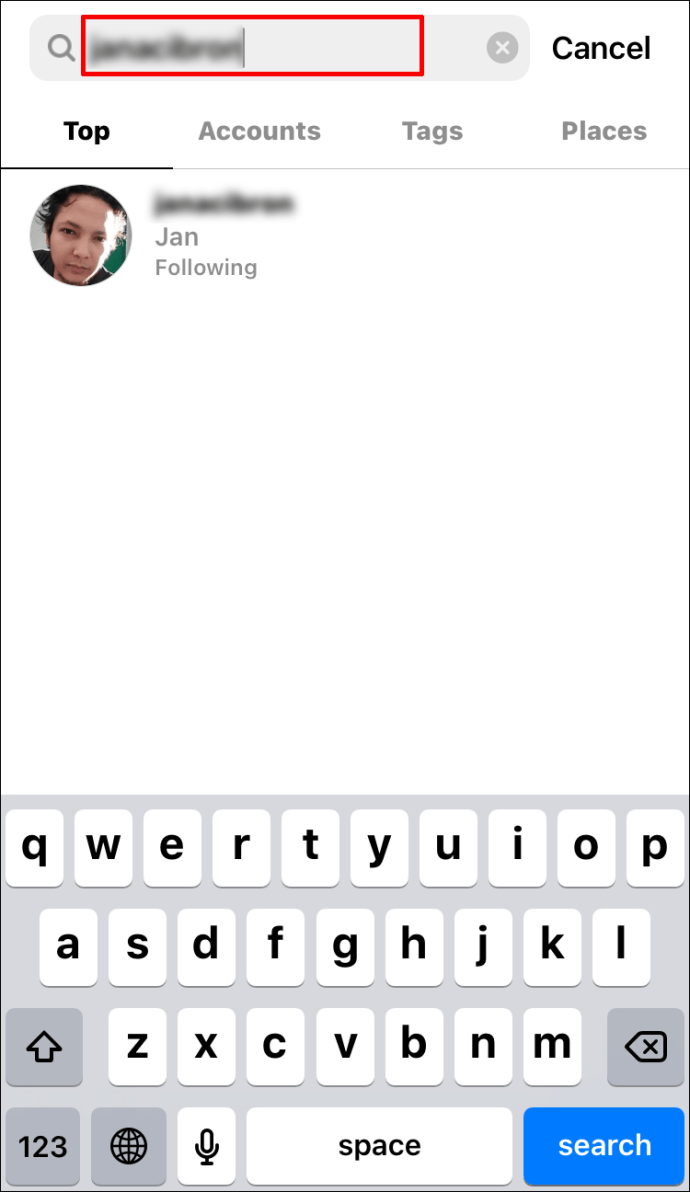
- เมื่ออยู่ในโปรไฟล์แล้ว ให้คลิกที่จุดแนวนอนสามจุดที่มุมขวาบนของหน้าจอ
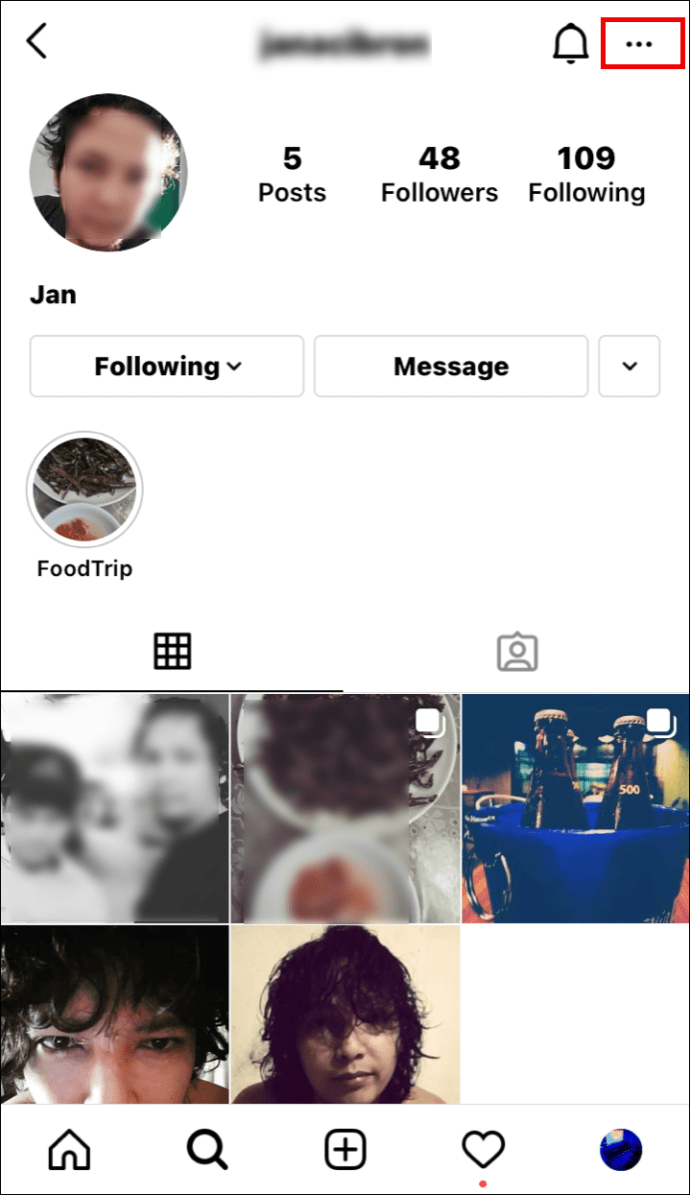
- จากเมนูตัวเลือก ให้แตะที่ "เปิดการแจ้งเตือนโพสต์"
คุณได้เปิดใช้งานการแจ้งเตือนจากผู้ใช้รายใดรายหนึ่งแล้ว และ Instagram จะส่งการแจ้งเตือนถึงคุณทุกครั้งที่พวกเขาโพสต์สิ่งใหม่
หากคุณต้องการรับการแจ้งเตือนจากผู้ใช้หลายราย คุณจะต้องทำซ้ำขั้นตอนเหล่านี้สำหรับแต่ละคน เช่นเดียวกับการปิดการแจ้งเตือน
บันทึก: คุณอาจได้รับการแจ้งเตือนหากผู้ใช้โพสต์เป็นเวลานาน แม้ว่าคุณจะไม่ได้เลือกรับการแจ้งเตือนจากบุคคลนั้นโดยเฉพาะ
คำถามที่พบบ่อยเพิ่มเติม
ต่อไปนี้คือคำตอบสำหรับคำถามที่น่าสนใจอื่นๆ ที่จะช่วยคุณในหัวข้อนี้
ฉันเปิดการแจ้งเตือนแล้วแต่ยังไม่ได้รับ ฉันจะทำอะไรได้บ้าง
บางครั้ง คุณไม่ได้รับการแจ้งเตือนแม้ว่าคุณจะเปิดใช้งานไว้ในบัญชี Instagram ของคุณก็ตาม สิ่งนี้อาจเกิดขึ้นได้จากหลายสาเหตุ แต่ไม่ต้องกังวล เราพร้อมช่วยคุณค้นหาว่าเกิดอะไรขึ้นในกรณีของคุณ
สาเหตุบางประการที่คุณอาจไม่ได้รับการแจ้งเตือนมีดังนี้
• คุณเปิดโหมด "ห้ามรบกวน" บนอุปกรณ์มือถือของคุณ อาจเป็นกรณีนี้หากคุณสังเกตเห็นว่าคุณหยุดรับการแจ้งเตือนในเวลาที่กำหนดของวัน บางทีคุณอาจลืมไปว่าได้ตั้งค่าโหมด "ห้ามรบกวน" อัตโนมัติในตอนกลางคืน เป็นต้น
• การแจ้งเตือนทางโทรศัพท์อาจถูกปิด ตรวจสอบให้แน่ใจว่าคุณได้เปิดใช้งานการแจ้งเตือนบนอุปกรณ์มือถือและ Instagram ของคุณ ยิ่งไปกว่านั้น คุณจะพบขั้นตอนในการเปิดใช้งานการแจ้งเตือนสำหรับผู้ใช้ iPhone และ Android
• คุณอยู่ในโหมดประหยัดพลังงาน อีกเหตุผลโง่ๆ ที่เกิดขึ้นบ่อยกว่าที่คุณคิด หากโทรศัพท์ของคุณตั้งค่าเป็นโหมดประหยัดพลังงาน คุณจะไม่ได้รับการแจ้งเตือนแบบพุชจาก Instagram
• แอพ Buggy บางครั้ง แอปนี้ไม่สามารถทำงานร่วมกับอุปกรณ์ของคุณได้ โดยเฉพาะอย่างยิ่งหากคุณไม่ได้ดาวน์โหลดจาก App Store ตรวจสอบให้แน่ใจว่าคุณดาวน์โหลดแอป Instagram จาก Play หรือ App Store อย่างเป็นทางการ แต่ก่อนอื่นให้ถอนการติดตั้งแอปปัจจุบันบนโทรศัพท์ของคุณ
• หน่วยความจำแคชเต็ม หากคุณใช้แอปนี้มานานเกินไป อาจเป็นเพราะแคชของคุณเสียหายหรือมีมากเกินไป ล้างแคชจากการตั้งค่าที่เก็บข้อมูลและแคชบนโทรศัพท์ของคุณ แล้วลงชื่อเข้าใช้บัญชี Instagram ของคุณอีกครั้ง
เปิดใช้งานการแจ้งเตือนสำหรับผู้ใช้ iPhone
• เปิดหน้า "การตั้งค่า" บนโทรศัพท์ของคุณ
• แตะที่ส่วน "การแจ้งเตือน"
• เลื่อนลงมาจนกว่าคุณจะเห็น “Instagram” ในรายการแอพ
• เปิด.
• คุณจะเห็นปุ่มสลับข้างส่วน "การแจ้งเตือนแบบพุช" ควรเปิดใช้งาน (สีเขียว)
หากปิดใช้งานปุ่มสลับ (สีเทา) คุณจะไม่ได้รับการแจ้งเตือนบน iPhone แม้ว่าคุณจะเปิดใช้งานบนอุปกรณ์ Instagram ก็ตาม
เปิดใช้งานการแจ้งเตือนสำหรับผู้ใช้ Android
• ตรงไปที่หน้าการตั้งค่า Android
• แตะที่ส่วน “แอพ”
• ดูรายการแอพของคุณจนกว่าคุณจะพบ Instagram เปิด.
• แตะที่แถบ "การแจ้งเตือน"
• ตรวจสอบให้แน่ใจว่าได้เปิดใช้งานการสลับ "แสดงการแจ้งเตือน" (สีน้ำเงิน) ที่นี่คุณยังสามารถปรับการแจ้งเตือนตามหมวดหมู่ เช่น ความคิดเห็น การชอบความคิดเห็น Instagram Direct และอื่นๆ เพียงตรวจสอบให้แน่ใจว่าได้เปิดใช้งานการแจ้งเตือนที่คุณหายไปแล้ว
เหตุใดฉันจึงควรเปิดการแจ้งเตือนของฉัน
ดังที่เราได้กล่าวไว้ก่อนหน้านี้ Instagram เป็นสถานที่ที่ยอดเยี่ยมในการติดตามเทรนด์ล่าสุด ข้อมูลอัปเดตจากเพื่อน ข่าวดารา และอื่นๆ อีกมากมาย อย่างไรก็ตาม เนื่องจากระบบอัลกอริธึมฟีดข่าวเฉพาะ คุณมักจะพลาดการอัปเดตที่สำคัญได้ สมมติว่าเพื่อนมัธยมปลายของคุณเพิ่งแต่งงาน แต่คุณไม่ได้ส่งข้อความหาเขาเลย โพสต์นี้สามารถฝังลงในเนื้อหาที่ไม่เกี่ยวข้องจำนวนมากที่ Instagram เลือกที่จะนำเสนอให้คุณ นี่คือเหตุผลที่คุณควรเปิดการแจ้งเตือนเพื่อรับการอัปเดตจากบุคคลสำคัญ
ปรับแต่งการแจ้งเตือน Insta ของคุณ
การเปิดใช้งานการแจ้งเตือนของ Instagram ช่วยให้คุณสามารถติดตามแอพที่กำลังพัฒนาและกิจกรรมของผู้ติดตามได้ การจัดการกับการตั้งค่าการแจ้งเตือนของ Instagram อาจดูซับซ้อนเล็กน้อยในตอนแรก แต่ก็คุ้มค่าจริงๆ
ตอนนี้คุณรู้วิธีเปิดใช้งานการแจ้งเตือนบน Instagram บนโทรศัพท์หรือพีซีของคุณแล้ว คุณยังสามารถแก้ปัญหาการไม่รับการแจ้งเตือนหลังจากเปิดแล้ว รวมถึงการเปิดใช้การแจ้งเตือนสำหรับผู้ใช้เฉพาะ
คุณเปิดใช้งานการแจ้งเตือนประเภทใดอยู่เสมอ การแจ้งเตือนใดที่คุณคิดว่าไม่สำคัญ แจ้งให้เราทราบในส่วนความคิดเห็นด้านล่าง